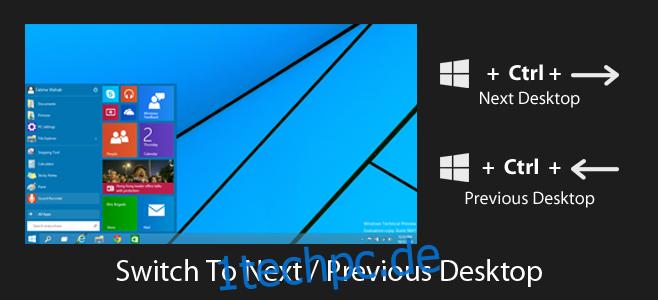Im Anschluss an unseren Beitrag über Windows 10-Verknüpfungen zum Einrasten von Fenstern haben wir uns entschieden, eine der aufregenderen Funktionen in Windows 10 zu erkunden, die virtuellen Desktops. Windows ist großartig, wenn es um Tastenkombinationen geht. Seien Sie also versichert, wenn jemand nach einer Liste von Tastenkombinationen für eine Funktion sucht, wird er nicht enttäuscht sein. Was die Technical Preview von Windows 10 betrifft, haben wir vier hilfreiche Verknüpfungen gefunden, mit denen Sie vom aktuellen zum nächsten oder vorherigen Desktop wechseln, einen virtuellen Desktop schließen, einen neuen virtuellen Desktop öffnen oder den nächsten oder auswählen können vorherigen Desktop, wenn Sie die Multi-Task-Ansicht geöffnet haben.
Inhaltsverzeichnis
Zum nächsten/vorherigen Desktop wechseln
Windows + Strg + Pfeiltaste nach links / rechts: Das Umschalten zwischen virtuellen Desktops von einem Desktop wird nicht wie in OS X durch Hotcorner oder aktive Hotspots auf Ihrem Bildschirm ausgelöst. Um vom aktuellen zum nächsten oder vorherigen Desktop zu wechseln, ohne zu gehen Drücken Sie in der Multitask-Ansicht Windows + Strg + linke / rechte Pfeiltaste.
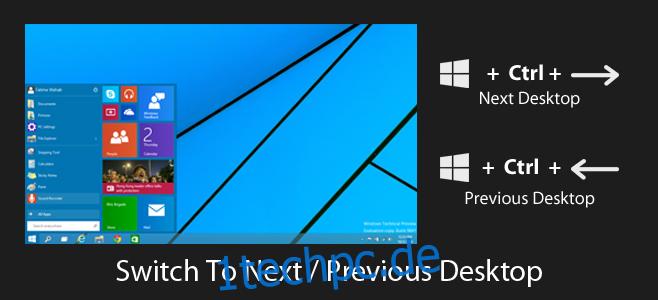
Aktuellen Desktop schließen
Windows + Strg + F4: Sie können einen Desktop schließen, ohne die Multi-Task-Ansicht öffnen zu müssen. Diese Verknüpfung schließt den aktuellen Desktop und wechselt zum nächsten. Es schließt auch die Apps, die Sie derzeit auf diesem Desktop geöffnet haben.

Öffnen Sie einen neuen virtuellen Desktop
Windows + Strg + D: Sie müssen die Multitask-Ansicht nicht öffnen, um einen neuen Desktop zu erstellen. Wo Windows + D alle Fenster minimiert und Sie zu Ihrem aktuellen Desktop führt, wird durch Hinzufügen des Strg-Modifikators und Verwendung von Windows + Strg + D ein neuer Desktop geöffnet und Sie wechseln zu diesem.
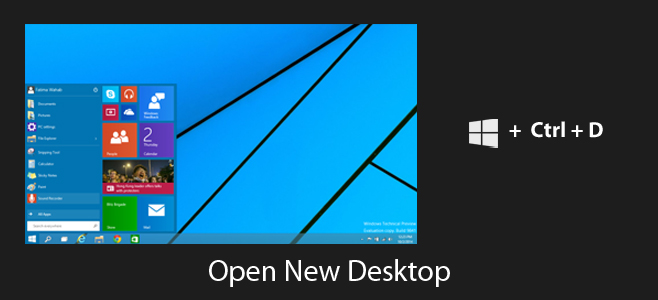
Wählen Sie den nächsten / vorherigen Desktop in der Multi-Task-Ansicht
Windows + Tab, Tab, Links-/Rechts-Pfeiltaste: Diese Tastenkombination wird tatsächlich in drei Schritten ausgeführt. Die Tastenkombination Windows + Tab wird verwendet, um die Multitask-Ansicht zu öffnen. Wenn Sie es bereits geöffnet haben, können Sie weiterspringen. Drücken Sie nach dem Öffnen der Multitask-Ansicht noch einmal die Tab-Taste und verwenden Sie dann (nach dem Loslassen der Tab-Taste) entweder die linke oder rechte Pfeiltaste, um den nächsten oder vorherigen Desktop auszuwählen.
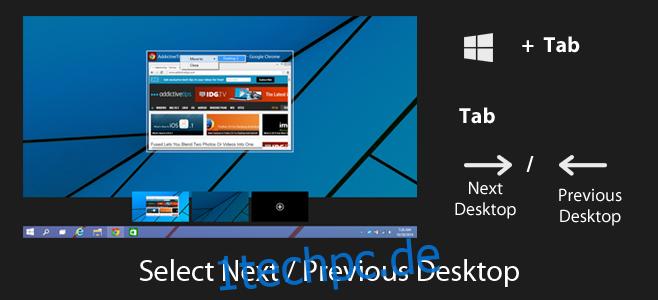
Unsere Wunschliste mit Verknüpfungen für virtuelle Desktops, die wir hoffentlich in der endgültigen Windows 10-Version sehen werden: eine Verknüpfung, um die aktuelle App an den nächsten oder vorherigen Desktop zu senden, Desktops aus der Multitask-Ansicht zu schließen, alle Apps vom aktuellen Desktop auf den nächsten oder vorherigen Desktop zu verschieben und direkt zu einem Desktop zu wechseln, ohne sie alle durchlaufen zu müssen .
Haben Sie eine Verknüpfung für virtuelle Desktops in Windows 10 gefunden, die wir übersehen haben? Lass es uns in den Kommentaren wissen und wir werden es in unsere Liste aufnehmen.